萬盛學電腦網 >> WORD教程 >> WORD使用技巧 >> Word 2010中前面幾頁不顯示頁碼的方法
Word 2010中前面幾頁不顯示頁碼的方法
我是公司的一名文員,編輯文檔時,前面幾頁如:封面、前言、簡介、目錄等部分都不能有頁碼,而從第6頁的正文開始才顯示頁碼。我在Word中找了好久也沒找到能讓前面5頁不顯示頁碼的方法,請幫忙想個辦法解決。
在Word2010中只有首頁不顯示頁碼和前N頁頁碼另編的功能,確實沒有前N頁不顯示頁碼的功能。你可以通過以下方法達到效果:
把輸入光標定位到第5頁的最後,在“頁面布局”選項卡中單擊“分隔符”並選擇“分節符”下的“連續”插入一個分節符。把輸入光標定位到第6頁中,在“插入”選項卡中單擊“頁碼”選擇“頁面底端→普通數字2”,在插入頁碼同時會自動切換到“設計”選項卡。單擊“頁碼”選擇“設置頁碼格式”,在“頁碼格式”窗口中選中“起始頁碼”選項,並把後面的值設置為1(如圖1),點擊“確定”完成設置。之後單擊“關閉頁眉和頁腳”返回,可以看到第6頁的頁碼是從1開始的。最後在前面5頁的頁碼上各畫一個無輪廓、填充白色的矩形框遮住頁碼即可。

▲圖1
以上辦法不需要代碼即可實現,適合初學者,但是比較麻煩,要是你會使用域代碼,則可以常識以下更簡單的方法:
切換到“插入”選項卡中單擊“頁腳”選擇“編輯頁腳”,在頁腳中輸入引號中的域代碼“ { IF { PAGE } > 5 { = { PAGE } - 5 } “” }”(如圖2)。此代碼表示如果頁碼>5,則按“頁碼減去5”顯示數值,否則不顯示。其中兩個“5”是要求不顯示頁碼的頁數,可按實際需要修改。
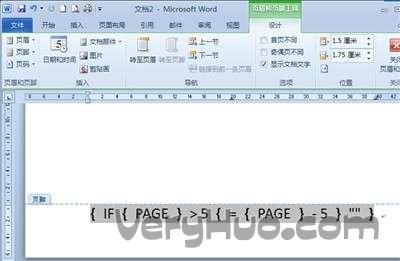
▲圖2
小提示|TIPS:代碼中的4對大括號{}都必需按Ctrl+F9組合鍵插入才行,直接從鍵盤上輸入的大括號無效。所有數字與符號間都必需有一個半角空格否則會提示代碼錯誤。
然後選中這串域代碼按F9刷新,再單擊“關閉頁眉和頁腳”返回即可看到前面的5頁都沒有頁碼了,第6頁的正文才開始從1、2、3……開始顯示頁碼(如圖3)。

▲圖3
- 上一頁:word2007怎麼轉成2003格式?
- 下一頁:Word文檔打開慢怎麼辦?



